
1. Na página inicial do Portal e-SAJ, clique no menu Biblioteca e acione o item Consulta para abrir a tela de Consultas.

2. Na tela de Consultas, acione o item Consulta de Legislação e Normas, para abrir a tela de Consulta de Legislação e Normas.

3. No grupo Parâmetros da Consulta, informe o campo Pesquisa livre e selecione as opções que deseja pesquisar.

Parâmetro |
O que você deve informar |
Pesquisa Livre |
Palavra(s) para a busca de normas que contenham os termos desejados em alguma das suas informações. |
'Pesquisar em' |
Selecione as opções que deseja pesquisar. |
4. No campo Pesquisa
livre, utilize os seguintes botões para filtrar o resultado
da consulta: o botão  busca
todas as palavras informadas; o botão
busca
todas as palavras informadas; o botão  busca alguma(s) ou todas as palavras informadas; o botão
busca alguma(s) ou todas as palavras informadas; o botão  busca uma palavra e não outra; o botão
busca uma palavra e não outra; o botão  busca palavras
com um caractere qualquer substituindo o sinal de interrogação; o botão
busca palavras
com um caractere qualquer substituindo o sinal de interrogação; o botão
 busca palavras com um conjunto
qualquer de caracteres substituindo o asterisco; e o botão
busca palavras com um conjunto
qualquer de caracteres substituindo o asterisco; e o botão  busca um termo
completo que esteja entre as aspas.
busca um termo
completo que esteja entre as aspas.
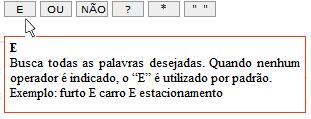
5. No grupo Pesquisa Detalhada, informe ao menos um dos campos.
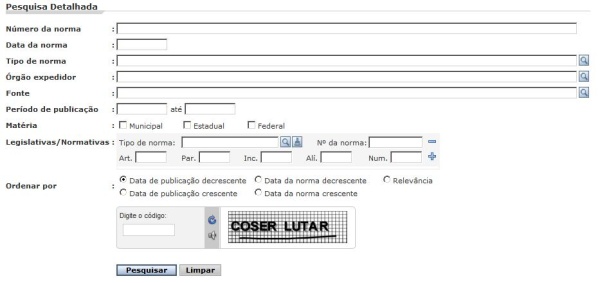
Parâmetro |
O que você deve informar |
Número da norma |
Número da norma que deseja consultar. |
Data da norma |
Data da norma. |
Tipo de norma |
Descrição
do tipo de norma que deseja consultar. O botão |
Órgão expedidor |
Nome do órgão
expedidor da norma que deseja consultar. O botão |
Fonte |
Sigla da fonte
da norma que deseja consultar. O botão |
Período de publicação |
Período de publicação da legislação que deseja consultar. |
Matéria |
Assinale a(s) opção(ões) da matéria da legislação que deseja consultar. |
Legistalativas/Normativas |
Selecione
o tipo e o número da norma. Se for necessário, informe o artigo,
o parágrafo, o inciso, a alínea e o número. Caso queira buscar
por mais de um tipo de norma, acione o botão |
Ordenar por |
Assinale a opção do modo como deseja ordenar o resultado da consulta. |
6. No campo Digite o código informe o código exibido na grid ao lado do campo. A grid é alterada a cada consulta por medida de segurança do sistema.
7. Para limpar os campos de consulta, acione o botão  .
.
8. Depois do preenchimento dos filtros desejados, acione o botão  para obter os resultados de acordo com os parâmetros
informados.
para obter os resultados de acordo com os parâmetros
informados.

9. Para visualizar os detalhes de um resultado, clique em  .
.
10.Para ver toda a ementa, clique em  .
.
11. Ao apresentar os resultados da consulta, o sistema abre o quadro Filtrar no resultado.
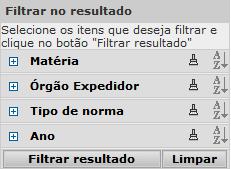
12. Selecione os itens que deseja filtrar, acionando o botão  do(s) respectivo(s)
filtros. Clique em
do(s) respectivo(s)
filtros. Clique em  para consultar
os itens existentes para cada filtro. O botão
para consultar
os itens existentes para cada filtro. O botão  limpa
a seleção e o botão
limpa
a seleção e o botão  permite
ordenar o resultado dos itens por nome ou por quantidade. Acione o botão
permite
ordenar o resultado dos itens por nome ou por quantidade. Acione o botão
 para confirmar a operação e para limpar os itens
dos filtros selecionados.
para confirmar a operação e para limpar os itens
dos filtros selecionados.
13. Para visualizar o resultado da consulta, assinale o check  dos itens que
deseja visualizar. Para selecionar todos os itens do resultado da consulta,
acione o botão
dos itens que
deseja visualizar. Para selecionar todos os itens do resultado da consulta,
acione o botão  . Para desmarcar
todos os itens selecionados, acione o botão
. Para desmarcar
todos os itens selecionados, acione o botão  . Os
itens selecionados são armazenados na fila de impressão. Para visualizá-los,
clique sobre o link
. Os
itens selecionados são armazenados na fila de impressão. Para visualizá-los,
clique sobre o link  .
.

14. Acione o botão  para
selecionar todos os itens da fila de impressão,
para
selecionar todos os itens da fila de impressão,  para desmarcar os itens da fila de impressão e
para desmarcar os itens da fila de impressão e  para
limpar a fila de impressão. No campo Formato de impressão, selecione
o formato em que deseja visualizar os dados dos itens da fila de impressão.
Para emitir a lista de impressão, acione o botão
para
limpar a fila de impressão. No campo Formato de impressão, selecione
o formato em que deseja visualizar os dados dos itens da fila de impressão.
Para emitir a lista de impressão, acione o botão  .
.